Si vous rencontrez des problèmes de batterie sur votre iPad ou l'autonomie de celle-ci ne semble pas suffisante pour votre utilisation, vous serez peut-être intéressé de savoir ce que nous vous disons dans cet article. Nous allons vous donner une série de trucs et astuces avec lesquels vous pouvez gagner du temps d'utilisation sur votre Apple tablette. Excellentes options si votre iPad a déjà quelques années.
Astuces pour économiser la batterie sur iPad
Si vous utilisez votre iPad à l'extérieur de la maison pour des tâches scolaires ou professionnelles, il est extrêmement important que la batterie dure, car il n'est pas toujours facile de trouver des fiches où le charger. Bien que si vous utilisez l'appareil à la maison, quelles que soient les applications que vous utilisez, ces astuces vous seront utiles, car malheureusement l'iPad n'a pas de mode basse consommation comme le iPhone t.
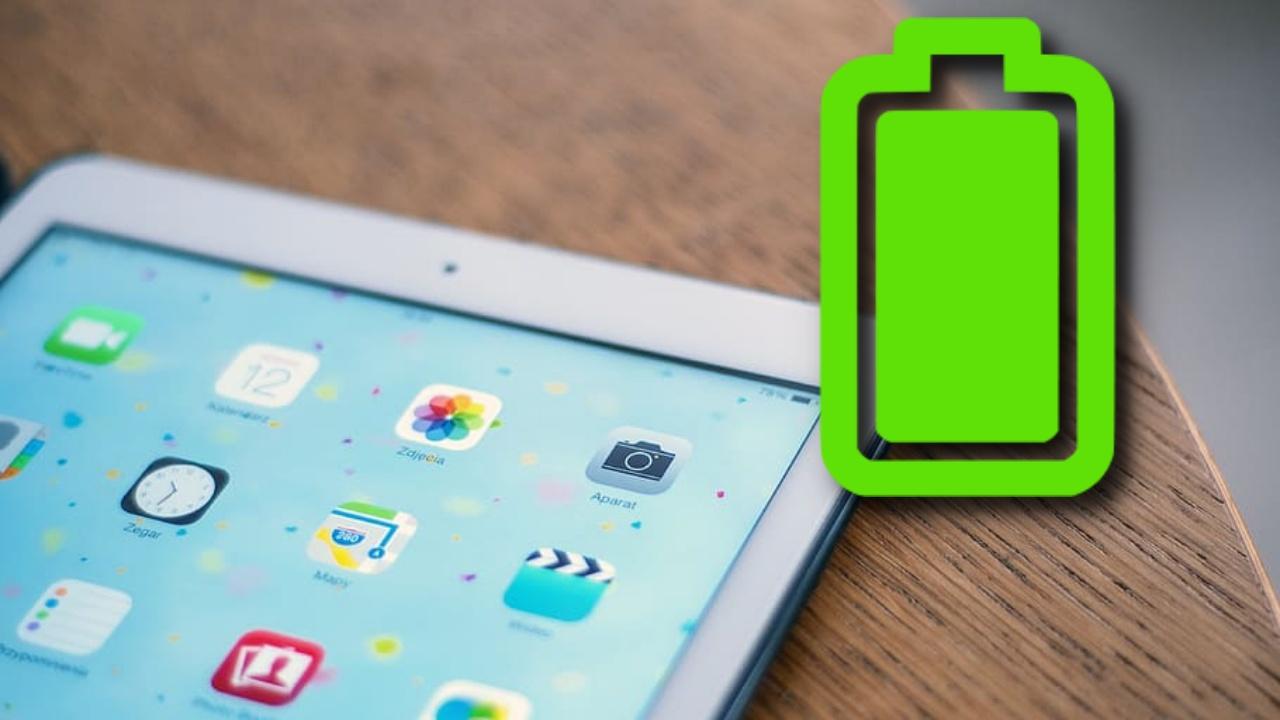
- Réduisez la luminosité de l'écran si possible. La luminosité est l'un des aspects qui consomme le plus de batterie, donc désactiver la luminosité automatique et la réduire manuellement peut également être extrêmement utile. Pour ce faire, vous devez vous rendre dans le Centre de contrôle ou dans Paramètres> Affichage et luminosité.
- Activer True Tone si vous possédez un iPad doté de cette fonctionnalité. Pour l'activer, allez dans Paramètres> Affichage et luminosité.
- Utiliser le mode sombre quand tu peux. C'est une excellente solution sur les iPhones qui ont un écran OLED et malheureusement pas encore les iPads, mais elle consommera toujours moins que les couleurs claires. Activez-le depuis Paramètres> Affichage et luminosité.
- Désactivez le Bluetooth si vous n'avez pas d'Apple Pencil, de clavier ou de tout autre appareil couplé. Pour ce faire, accédez au Centre de contrôle ou Paramètres> Bluetooth.
- Désactivez complètement le WiFi si vous n'effectuez aucune action nécessitant une connexion Internet. Depuis le centre de contrôle, cela ne suffit pas, car ici, il n'est que temporairement désactivé, vous devez donc aller dans Paramètres> WiFi. Bien sûr, si vous avez besoin d'une connexion Internet et que vous avez un iPad Cellular, il est recommandé de vous connecter à ces réseaux chaque fois que possible, car les données mobiles consomment plus de batterie.
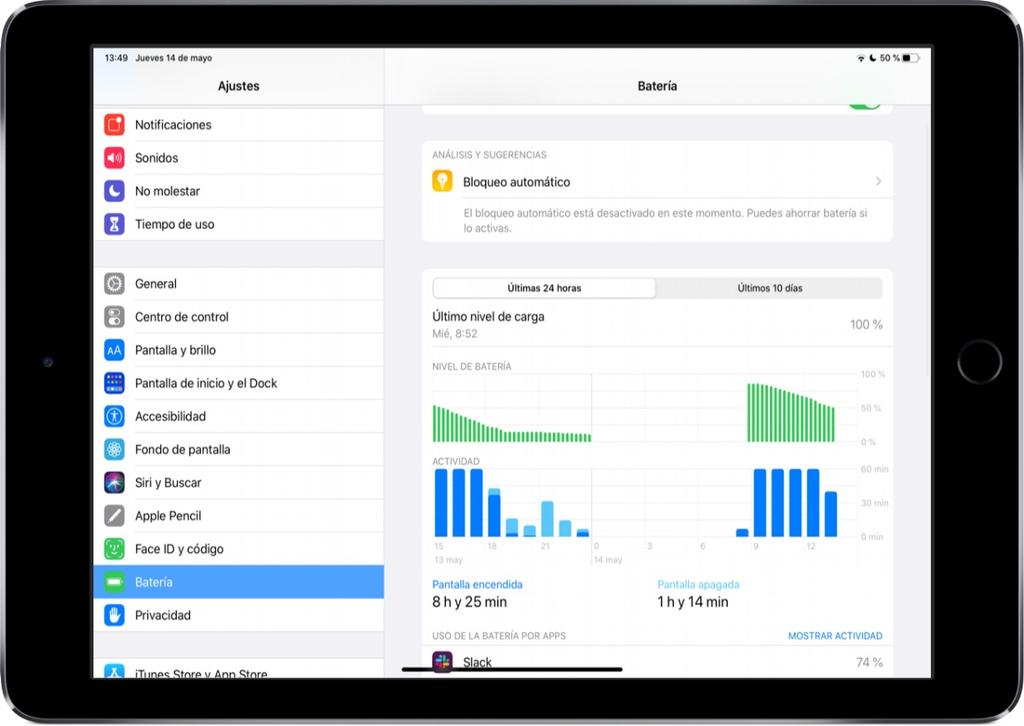
- Essayez de verrouiller l'appareil manuellement via le bouton, car laisser l'écran s'éteindre avec le verrouillage automatique rend l'écran allumé plus longtemps que nécessaire.
- Désactiver l'emplacement des applications que vous n'avez pas besoin de votre emplacement pour les utiliser. Le service de localisation envoie en permanence des données et génère ainsi une consommation de batterie. Pour le désactiver, accédez simplement à Paramètres> Confidentialité> Localisation et entrez chaque application dans laquelle vous souhaitez désactiver l'emplacement.
- Désactivez l'emplacement en arrière-plan en allez dans Paramètres> Général> Mise à jour en arrière-plan, car ces processus sont ceux qui génèrent le plus de consommation de batterie dans les appareils.
- Désactiver certaines notifications qui ne sont pas essentiels pour vous. Si vous faites cela dans certaines applications, vous économiserez considérablement la batterie. Pour ce faire, allez dans Paramètres> Notifications.
- Désactiver les téléchargements automatiques afin que les mises à jour de votre application ne génèrent pas de consommation de batterie en arrière-plan. Pour les désactiver, vous devez aller dans Paramètres> iTunes et App Store.
- Utiliser le mode avion en cas d'urgence lorsque vous êtes faible sur la batterie mais que vous ne pouvez pas éteindre l'iPad. Ce mode peut être activé depuis le centre de contrôle et depuis Paramètres> Mode avion.
- Trouvez les applications qui consomment le plus et évaluez s'il vaut la peine de l'installer ou de l'utiliser autant. Il est possible que vous trouviez une certaine surprise dans des applications que vous n'utilisez vraiment pas autant pour la consommation qu'elles ont. Vous pouvez le voir dans Paramètres> Batterie.
- Gardez l'iPad toujours à jour , puisque chaque mise à jour met en œuvre des mesures internes qui optimisent les ressources de votre iPad. Vous pouvez vérifier si une mise à jour est disponible dans Paramètres> Général> Mise à jour du logiciel.
N'observez pas la batterie
Nous comprenons la nécessité d'économiser la batterie à certaines occasions et que ces astuces peuvent vous être utiles, mais il n'est pas nécessaire de les appliquer toutes non plus. Suivre chaque pied aggravera votre expérience, ce qui n'est finalement pas une chose agréable non plus. C'est pourquoi nous vous recommandons de le faire avec bon sens et de recourir à certains de ces conseils uniquement dans les situations où vous en avez vraiment besoin.
Si vous avez des problèmes de batterie

Ces conseils ne sont pas miraculeux, ils peuvent même parfois ne pas vous faire économiser de manière significative sur la batterie. C'est le cas de ces iPad plus anciens ou de ceux qui ont endommagé la batterie et qui se sont considérablement dégradés. Pour ces cas, nous vous recommandons de visiter l'article dans lequel nous vous disons combien coûte la réparation de la batterie d'un iPad .